Windows: Aktivér “Kør som en anden bruger”: 5 bedste metoder

Kør som en anden bruger mangler i menuen, når du højreklikker på et appikon i Microsoft Windows? Du kan bruge disse metoder til at aktivere det.
Næsten hver gang du åbner en app, vil det være gennem en genvej. Hver app på dit skrivebord er virkelig en genvej til den faktiske app, selv posterne i startmenuen er genveje. Dette kan nogle gange gøre det irriterende at finde ud af, hvor en app faktisk er installeret.
At kende placeringen af en eksekverbar fil kan være særligt nyttigt for spillere, der ønsker at modificere deres spil. Typisk skal spilmods placeres i den samme mappe som den eksekverbare fil eller i en mappe i nærheden. På samme måde, hvis du følger en vejledning, der instruerer dig i at ændre en konfigurationsfil til appen, kan disse konfigurationsfiler generelt findes i eller omkring den samme mappe, som den excitable fil er installeret i.
For at finde ud af, hvor en app er installeret, er den nemmeste metode at gå gennem en genvej, der bruges til at åbne den. for at gøre det skal du højreklikke på en genvej og vælge "Åbn filplacering". Hvis genvejen er i File Explorer eller på skrivebordet, vil dette tage dig direkte til appens placering.
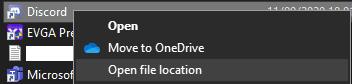
Højreklik på en app i File Explorer eller på dit skrivebord, og vælg "Åbn filplacering.
Hvis du er i startmenuen, skal du dog holde musen over "Mere", og derefter klikke på "Åbn filplacering". En ting at bemærke er, at dette kun åbner placeringen af genvejen, der bruges i Startmenuen. For at finde den faktiske eksekverbare fil, skal du derefter klikke på "Åbn filplacering" igen, denne gang på genvejen i det åbne File Explorer-vindue som normalt.
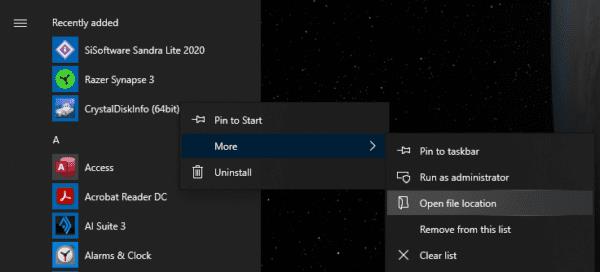
Højreklik på en app på startmenuen, vælg derefter "Mere" og "Åbn filplacering", så skal du ikke gøre det samme i File Explorer igen.
Microsoft Store apps
Denne metode virker til at lokalisere den eksekverbare fil til standardapplikationer; det virker dog ikke for UWP-apps, alias Universal Windows Platform-apps, installeret via Microsoft Store. Frustrerende nok er det ikke muligt at få adgang til installationsmappen for UWP-apps. Som standard er de installeret til "C:\Program Files\WindowsApps", men selv administratorkonti har ikke de nødvendige tilladelser til at se denne mappe. Det er teknisk muligt at ændre mappetilladelserne for at give dig selv adgang, men vi anbefaler stærkt, at du ikke roder med kerne-Windows-fil- og mappetilladelser, da dette kan forårsage alvorlige problemer med systemstabilitet.
Kør som en anden bruger mangler i menuen, når du højreklikker på et appikon i Microsoft Windows? Du kan bruge disse metoder til at aktivere det.
Hvis du ser fejlen Windows Online Troubleshooting Service Is Disabled, når du bruger en Windows-fejlfinder, skal du læse denne artikel nu!
Sådan aktiveres eller deaktiveres Microsoft Windows Filbeskyttelsesfunktion ved hjælp af Registreringseditoren og andre metoder til Windows 10 og 11.
Denne vejledning viser dig, hvordan du ændrer indstillingerne for UAC i Microsoft Windows.
Hvis du ikke kan ændre dine musens indstillinger i Windows 10, opdater eller geninstallér musedriverne. Eller kør fejlfinderen til Hardware og enheder.
Her finder du de 10 bedste tastaturgenveje i Windows 10, som kan hjælpe dig i arbejdet, skolen og mere. Læs videre for at lære, hvordan du bruger dem effektivt.
Når du arbejder væk fra dit skrivebord, kan du få adgang til din pc ved hjælp af Windows Remote Desktop Connection. Denne guide hjælper dig med at aktivere og konfigurere indgående fjernskrivebordsforbindelser.
Opdag hvordan du tilpasser museindstillinger i Windows 10 for optimal brugeroplevelse. Juster kontrolfunktioner og hastighed effektivt.
Du kan nu bruge nemmere og hurtigere tastaturgenveje til at lukke Windows 10 eller aktivere Windows 10 Dvaletilstand uden at bruge musen.
Når du installerer en printer, bør din Windows 10-pc registrere din printer automatisk; trådløst på dit hjemmenetværk, eller tilsluttet printeren direkte til
Lær hvordan man logger ind som administrator på Windows 11 og Windows 10 med denne omfattende guide. Få tips og metoder til at håndtere administratorkonti effektivt.
Oplev effektive metoder til at administrere opstartsprogrammer i Windows 10 og optimere din pc-ytelse.
Find out hvordan du effektivt får hjælp i Windows 10 og 11. Få svar på dine spørgsmål med de bedste metoder til support.
Fjern Bing fra startmenuen i Windows 11 og 10 med vores comprehensive guide, der inkluderer metoder såsom Indstillinger, registreringsdatabasen og gruppepolitikker.
Følg denne guide til at opdatere USB-drivere i Windows 10 og løse forbindelsesproblemer med eksterne enheder.
Windows 10 indeholder flere mekanismer til at lære om hardware og software i dit system. For at få de mest detaljerede oplysninger, skal du bruge System Information-værktøjet.
For at nulstille Windows 10, skal du åbne Indstillinger > Opdatering og sikkerhed > Gendannelse, klikke på Kom i gang på Nulstil denne pc og vælge Fjern alt.
Følg denne guide til, hvordan du ændrer din baggrund og får dit skrivebord til at se positivt unikt ud på Windows 11. Oplev tilpasningsmuligheder for at gøre din Windows 11 unik.
Hvis din skærm ikke viser de rigtige farver, kan du justere indstillingerne ved hjælp af Farvestyring i Windows 10 for at se den korrekte farveprofil.
Lær hvordan du konfigurerer File Explorer i Windows 10 til at åbne direkte i "Denne pc" for nem adgang til dine filer og mapper.
Der er mange grunde til, at din bærbare computer ikke kan oprette forbindelse til WiFi, og derfor er der mange måder at løse fejlen på. Hvis din bærbare computer ikke kan oprette forbindelse til WiFi, kan du prøve følgende metoder til at løse problemet.
Efter oprettelse af en USB-opstart for at installere Windows, bør brugerne kontrollere USB-opstartens ydeevne for at se, om den blev oprettet korrekt eller ej.
Adskillige gratis værktøjer kan forudsige drevfejl, før de sker, hvilket giver dig tid til at sikkerhedskopiere dine data og udskifte drevet i tide.
Med de rigtige værktøjer kan du scanne dit system og fjerne spyware, adware og andre ondsindede programmer, der muligvis lurer på dit system.
Når en computer, mobilenhed eller printer forsøger at oprette forbindelse til en Microsoft Windows-computer via et netværk, kan fejlmeddelelsen "netværksstien blev ikke fundet" — Fejl 0x80070035 — vises muligvis.
Blå skærm (BSOD) er en almindelig og ikke ny fejl i Windows, når computeren oplever en alvorlig systemfejl.
I stedet for at udføre manuelle og direkte adgangshandlinger på Windows, kan vi erstatte dem med tilgængelige CMD-kommandoer for hurtigere adgang.
Efter utallige timers brug af deres bærbare computer og stationære højttalersystem, opdager mange, at et par smarte opgraderinger kan forvandle deres trange kollegieværelse til det ultimative streamingcenter uden at sprænge budgettet.
Internet Explorer vil blive fjernet fra Windows 11. I denne artikel vil WebTech360 guide dig til, hvordan du bruger Internet Explorer på Windows 11.
En bærbar computers touchpad er ikke kun til at pege, klikke og zoome med. Den rektangulære overflade understøtter også bevægelser, der giver dig mulighed for at skifte mellem apps, styre medieafspilning, administrere filer og endda se notifikationer.



























